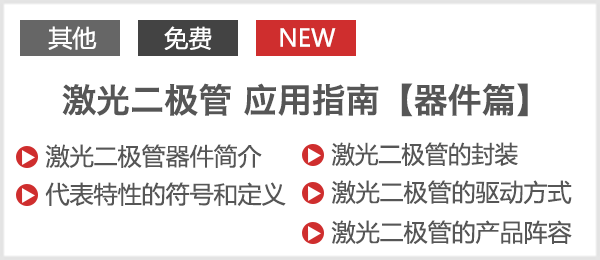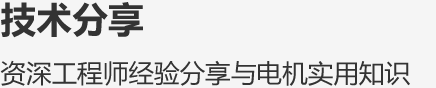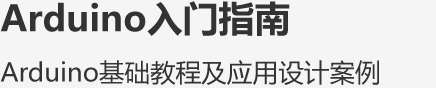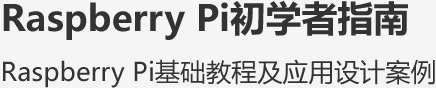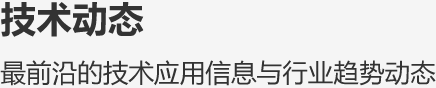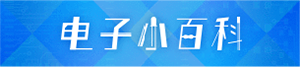在80年代末和90年代初,Commodore Amiga是一台梦想中的计算机。在充斥着信号噪声和屏幕只有16种颜色的时代,它带来了令人震撼的图形和声音效果。
Acorn Archimedes使Amiga的raw图像处理能力更强,但是软件库非常有限。最终,随着更加开放的x86 PC生态系统的建立,Amiga相较于竞争对手无法在价格、性能、市场份额和软件支持方面具备优势。
但是Amiga曾有一段时间是性能最优的家用计算机,因为它具有数千种颜色、4个声音通道和由3个定制协处理器支持的性能强大的Motorola 68000 CPU。

通常人们是因为玩游戏而对它有了进一步的认识。它最初被设计为单纯的游戏机,但没过多久就发展成一台完整的计算机。在那个时代,许多开创性的游戏都会首先根据Amiga进行编程设计,而与其他平台的兼容性较差。
不过,Amiga不仅仅适用于游戏,更具有巨大的历史价值。合理的说法认为,Deluxe Paint是家用计算机专业图形艺术和设计的真正起点—那时候Mac还是单色的。另一个让人非常感兴趣的是Amiga的演示场景(demo scene):由创建了用于艺术、音乐和编程技能演示的软件的爱好者们聚集的社区。
您如果对以上这些内容很感兴趣,那就太幸运了!现在,您只要使用一个Raspberry Pi就可以轻松实现对该领域的探索!在本项目中,您可以使用任意Pi,但是为了获得更好的性能,Raspberry Pi 3或4将是更好的选择。
您想模拟哪款Amiga?
刚开始在Raspberry Pi上模拟Amiga的时候可能会感觉无从下手。有多种指南可供您选择。
您大约可以模拟十几种不同的Amiga模型,这些模型以不同的方式进行配置和升级,并且有很多软件可以用于对其进行模拟。
而在实际应用中,低廉的Amiga 500是最畅销的,同时也是大多数开发者的选择,尤其是那些编写游戏的开发者。
对于Raspberry Pi,最好的模拟器选择是Amiberry,它针对ARM处理器进行了优化。Amiberry可以根据您的意愿对所有选项进行调整,同时它还设置了很多默认配置,可以省去您的一些工作。
使用受版权保护的软件
Amiga的最好用的程序中有些一直是免费的。演示场景和许多流行的应用程序(如ProTracker)都是如此。
更好的一点是,许多商业软件的版权持有者慷慨地为爱好者们提供了许可。您可以在Ami Sector One、Dream 17和Factor 5等网站上找到这些库。
获取Kickstart副本
您可以免费获得多种优秀的Amiga软件,但如果没有Kickstart来作为Amiga的固件以及引导加载程序,任何Amiga软件都无法运行。因为它受版权保护,并且不包含在Amiberry内,所以您必须自行获得。
Kickstart具有多个版本。其中最重要的Kickstart版本,也是对于本项目来说必须要使用的版本是1.3,因为您可以用其模拟Amiga 500。
最简单的方法是从Amiga Forever获取,版权所有者Cloanta将会很乐意低价出售给您。其提供的版本中包含Kickstart 1.3。
如果您有一部Android手机,并且可以便捷地从该设备中提取文件,那么您可以通过Play商店以更低的价格购买Amiga Forever Essentials。
如果您仔细查找的话会发现可以从某些网站上直接下载Kickstart,且无需许可证。我们不是您所在司法管辖区的律师,但是还是要提醒您,在未经许可的情况下,下载这些软件意味着您可能会涉嫌软件盗版活动。
安装Amiberry
如果您已经有了Kickstart文件,那么您只需要安装依赖项,然后下载执行文件即可安装Amiberry。
首先,使用以下命令更新Raspberry Pi OS:
sudo apt update && sudo apt upgrade -y
然后安装依赖项:
sudo apt install libsdl2-2.0-0 libsdl2-ttf-2.0-0 libsdl2-image-2.0-0 libxml2 flac mpg123 libmpeg2-4 -y
选择正确的二进制文件
现在,进入显示版本的页面,并获取二进制文件。您会注意到里面有针对每个版本Raspberry Pi的不同版本。
您还需要在与SDL2层交互和与dispmanx交互之间进行选择。dispmanx版本可以在更低级别的模型上运行,因此可以提供更好的性能,但是两者的工作内容基本相同。
为您的项目下载正确的二进制文件,然后将其复制到您的/home/pi/目录中。
这会创建出一个很长并且很难输入的目录名称;我认为将目录重命名为更短的名称比较好。如果您不打算在此设备上安装多个Amiga模拟器,那么可以将其命名为“amiga”。
在Linux上,我们使用mv命令来移动和重命名文件,如下所示:
mv ~/amiberry-rpi3-dmx-32bit ~/amiga
您的目录名称会略有不同,具体名称取决于您提取的二进制文件。
现在将您的Kickstarts文件复制到~/Amiga/kickstarts/,如果您是从Amiga Forever购买的,请将“rom.key”文件也复制到这里。
使用Amiberry模拟Amiga 500
在运行Amiberry之前最好退出桌面环境。从终端窗口也可以启动Amiberry,但是这会干扰到鼠标。
请进入Amiga目录并启动Amiberry:
cd ~/amiga
./amiberry
你将会看到如下所示的内容,
有很多配置,对吗?当然,如果您愿意的话也可以分别进行配置。当您查看Quickstart设置时,会发现已经选择了Amiga 500,紧接着下方是两个软件驱动器。我们需要做的就是选择一些软盘映像,然后按下开始。

您可能还想调整显示设置。出于某种原因,我在默认显示设置中切掉了左侧屏幕。您可以试一试看看自己喜欢什么样的效果。
这个屏幕不仅仅用来启动模拟器。您还可以用它来切换磁盘、编辑显示设置、重新启动或退出Amiberry。通过按下F12您可以随时返回此处。不用担心按下F12会与您想在软件中做的任何事情发生冲突,通过按下F10可以禁用Amiga功能键。

让我们来看一个演示
那么,我们所说的软盘映像是什么?
因为在过去,几乎所有的Amiga软件都是在通过软盘来进行销售、存储和发行的。所以Amiga没有硬盘很正常!
现在,几乎没有人会将软盘驱动器连接到Raspberry Pi上,所以Amiberry需要在软件中模拟这些驱动器。我们将其加载为通常具有.adf, .ipf 或.dms扩展名的磁盘映像。
我们通过运行Desert Dream来实现它,这是1993年的经典Amiga演示。
从该链接中下载两种磁盘映像,并将它们保存到您的Amiga文件夹中。然后再次启动Amiberry,并在Quickstart页面选择这些磁盘映像,如下所示:
现在点击开始,看看几个丹麦的孩童在业余时间可以通过用一台30岁的计算机进行编程来做什么。
模拟更强大的Amiga
Amiga的向后兼容性很差,这也是为什么我们通常对模拟Amiga 500最感兴趣。
那么后来又出现了那些更强大的机器呢?
• 更强大的CPU:早期型号中的Motorola 68000被68020、68030、68040 以及最终的68060所取代,每一代产品都提供了更快的时钟速度和更多倍的晶体管。
• 更强大的协处理器:原始芯片系列或OCS协处理器首先被增强型芯片系列或ECS协处理器取代,最后被高级图形架构或AGA协处理器所取代。
• 更新版本的Kickstart:随着硬件的发展,用于运行的固件也随之发展。
• 更大的RAM:Amiga 4000的基本配置中配备了1兆字节的RAM,且可扩展至16兆字节。
除了已经发布的大约十几种不同型号外,还可以通过各种方式对其进行升级。但是可能需要的硬件配置总数会远超您所估计的数量。
Amiberry允许您随心所欲地进行深入探究,或者您也可以坚持使用Quickstart中的基本配置。
模拟Amiga 1200来玩Alien Breed: 3D
现在让我们来体验一下使用AGA协处理器的Amiga 1200。
我们将使用它来玩Alien Breed: 3D。这是最早的第一人称射击游戏之一。
要运行它,您需要在kickstarts文件夹中复制一份Kickstart 3.1。从此链接获取磁盘映像,然后将它们解压缩到您的Amiga文件夹并启动Amiberry。
现在,在Quickstart菜单中选择Amiga 1200,然后启动软驱的第一张磁盘,如下所示:

现在开始模拟,并一直单击,直到您看到此屏幕告诉您加载第二个磁盘(在过去,我们不得不经常这样做!)。

按下F12返回模拟器设置,将磁盘1切换为磁盘2,如下所示:
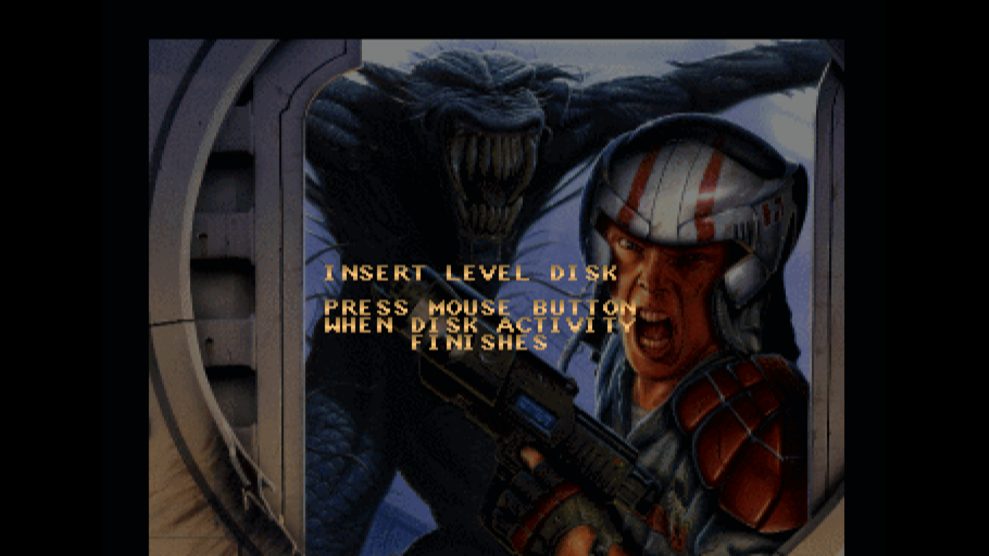
按下“恢复”并单击鼠标按钮。现在您就可以玩Alien Breed: 3D了!
享受模拟Commodore Amiga的乐趣!
Amiberry是一个非常好的模拟器,但并不是100%完美的。
如果有内容没有运行成功,请尝试调整设置和加载磁盘的顺序。如果某些程序不管用什么办法都无法执行,您也不要气馁,还有很多好玩的东西可以尝试。
当今还有很多新游戏和演示都正在开发中。